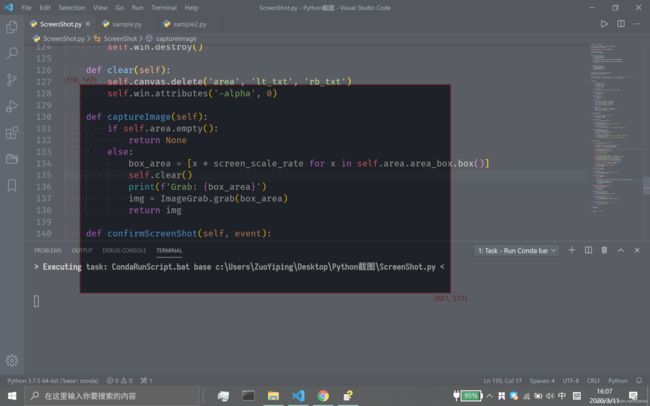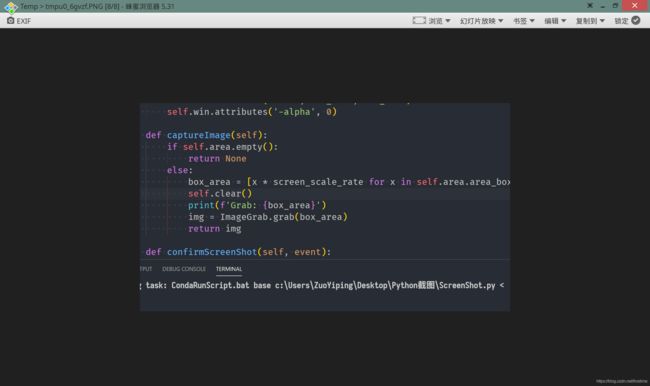【Python】用Tkinter实现一个简单的任意区域截图软件
1. 思路
基本思路是:
- 创建一个 tkinter 窗体,铺满整个屏幕,设置窗体无边框半透明
- 在窗体中添加一个canvas
- 监控按键,按下鼠标左键并拖动时,自动在canvas中绘制出对应的矩形方块
- 放开左键后,当按下 enter 时,检查当前的矩形区域
- 调用 Pillow 库进行截图
2. 重难点
2.1 Tkinter 显示
Tkinter 显示的唯一难点在于如何全屏无边框透明,代码如下:
self.win = tk.Tk()
# self.win.tk.call('tk', 'scaling', scaling_factor)
self.width = self.win.winfo_screenwidth()
self.height = self.win.winfo_screenheight()
# 无边框,没有最小化最大化关闭这几个按钮,也无法拖动这个窗体,程序的窗体在Windows系统任务栏上也消失
self.win.overrideredirect(True)
self.win.attributes('-alpha', 0.25)
2.2 截图
截图很简单,调用 PIL.ImageGrab 就行:
ImageGrab(rect_loc)
如果直接使用tkinter所探测到的矩形区域来进行截图的话,那就会存在一个潜在的bug,这个bug只在电脑设置了分辨率缩放的地方才会出现。出现这个 bug 的原因是 tkinter 检测的是基于缩放后的电脑分辨率的屏幕坐标,而 ImageGrab 需要的是基于原始分辨率的坐标。这是个很有趣的问题,具体可以参考我的另一篇博文https://blog.csdn.net/frostime/article/details/104798061。
总之,如果想要正常运行,必须把所有坐标乘以一个缩放比例。
2.3 总代码
__author__ = 'Frostime'
from win32 import win32api, win32gui, win32print
from win32.lib import win32con
from win32.win32api import GetSystemMetrics
import tkinter as tk
from PIL import ImageGrab
def get_real_resolution():
"""获取真实的分辨率"""
hDC = win32gui.GetDC(0)
# 横向分辨率
w = win32print.GetDeviceCaps(hDC, win32con.DESKTOPHORZRES)
# 纵向分辨率
h = win32print.GetDeviceCaps(hDC, win32con.DESKTOPVERTRES)
return w, h
def get_screen_size():
"""获取缩放后的分辨率"""
w = GetSystemMetrics(0)
h = GetSystemMetrics(1)
return w, h
real_resolution = get_real_resolution()
screen_size = get_screen_size()
# Windows 设置的屏幕缩放率
# ImageGrab 的参数是基于显示分辨率的坐标,而 tkinter 获取到的是基于缩放后的分辨率的坐标
screen_scale_rate = round(real_resolution[0] / screen_size[0], 2)
class Box:
def __init__(self):
self.start_x = None
self.start_y = None
self.end_x = None
self.end_y = None
def isNone(self):
return self.start_x is None or self.end_x is None
def setStart(self, x, y):
self.start_x = x
self.start_y = y
def setEnd(self, x, y):
self.end_x = x
self.end_y = y
def box(self):
lt_x = min(self.start_x, self.end_x)
lt_y = min(self.start_y, self.end_y)
rb_x = max(self.start_x, self.end_x)
rb_y = max(self.start_y, self.end_y)
return lt_x, lt_y, rb_x, rb_y
def center(self):
center_x = (self.start_x + self.end_x) / 2
center_y = (self.start_y + self.end_y) / 2
return center_x, center_y
class SelectionArea:
def __init__(self, canvas: tk.Canvas):
self.canvas = canvas
self.area_box = Box()
def empty(self):
return self.area_box.isNone()
def setStartPoint(self, x, y):
self.canvas.delete('area', 'lt_txt', 'rb_txt')
self.area_box.setStart(x, y)
# 开始坐标文字
self.canvas.create_text(
x, y - 10, text=f'({x}, {y})', fill='red', tag='lt_txt')
def updateEndPoint(self, x, y):
self.area_box.setEnd(x, y)
self.canvas.delete('area', 'rb_txt')
box_area = self.area_box.box()
# 选择区域
self.canvas.create_rectangle(
*box_area, fill='black', outline='red', width=2, tags="area")
self.canvas.create_text(
x, y + 10, text=f'({x}, {y})', fill='red', tag='rb_txt')
class ScreenShot():
def __init__(self, scaling_factor=2):
self.win = tk.Tk()
# self.win.tk.call('tk', 'scaling', scaling_factor)
self.width = self.win.winfo_screenwidth()
self.height = self.win.winfo_screenheight()
# 无边框,没有最小化最大化关闭这几个按钮,也无法拖动这个窗体,程序的窗体在Windows系统任务栏上也消失
self.win.overrideredirect(True)
self.win.attributes('-alpha', 0.25)
self.is_selecting = False
# 绑定按 Enter 确认, Esc 退出
self.win.bind('' , self.exit)
self.win.bind('' , self.confirmScreenShot)
self.win.bind('' , self.selectStart)
self.win.bind('' , self.selectDone)
self.win.bind('' , self.changeSelectionArea)
self.canvas = tk.Canvas(self.win, width=self.width,
height=self.height)
self.canvas.pack()
self.area = SelectionArea(self.canvas)
self.win.mainloop()
def exit(self, event):
self.win.destroy()
def clear(self):
self.canvas.delete('area', 'lt_txt', 'rb_txt')
self.win.attributes('-alpha', 0)
def captureImage(self):
if self.area.empty():
return None
else:
box_area = [x * screen_scale_rate for x in self.area.area_box.box()]
self.clear()
print(f'Grab: {box_area}')
img = ImageGrab.grab(box_area)
return img
def confirmScreenShot(self, event):
img = self.captureImage()
if img is not None:
img.show()
self.win.destroy()
def selectStart(self, event):
self.is_selecting = True
self.area.setStartPoint(event.x, event.y)
# print('Select', event)
def changeSelectionArea(self, event):
if self.is_selecting:
self.area.updateEndPoint(event.x, event.y)
# print(event)
def selectDone(self, event):
# self.area.updateEndPoint(event.x, event.y)
self.is_selecting = False
def main():
ScreenShot()
if __name__ == '__main__':
main()